10. Colorisation de l'arrière-plan
[1] Colorisation des lampes (lumière et éléments métalliques)
Je dessine de la lumière autour de la lampe tenue par le jeune homme. Je le fais une première fois à la va-vite.
Je dessine avec un pinceau large au niveau de dureté configuré sur 0. Grâce à l'utilisation de trois calques ; l'un au mode de combinaison [Écran] et les deux autres configurés sur [Densité Éclat], je parviens à créer l'illusion d'une lampe illuminée.
Je poursuis en peignant les autres lampes. Je vais commencer par les parties brunes et métalliques.
La sélection de la totalité des calques des lampes est ardue, car j'ai dessiné la couleur de chacune sur un calque différent. Il est possible dans pareille situation de sélectionner les calques de dessin en un seul clic tout en maintenant la touche [Ctrl] (Command) et [Shift] enfoncées.
Bien que les principaux reflets soient oranges, j'ajoute un peu de couleur aux alentours (bleu pâle et rose) pour créer un effet de réflexion.
[2] Textures des lampes
Je peins un motif de mosaïque propre aux lampes turques.
Je sélectionne [Stained Glass] du groupe [Monochromatic Pattern] de la palette [Matériaux] et le glisse sur la toile.
J'ajuste la taille du motif avec [Objet] de l'outil [Opération].
Je pixellise le calque du motif [Stained Glass] avec [Pixelliser] du menu [Calques].
J'ajuste la taille du motif pour qu'elle soit légèrement plus grande que celle de la lampe afin de pouvoir le corriger facilement plus tard. Je sélectionne la zone avec l'outil [Zone de Sélection], puis la découpe avec [Effacer l'extérieur de la zone sélectionnée] du menu [Édition].
Je sélectionne le calque [Stained Glass], puis j'écrête les calques des lampes en cliquant sur le bouton [Masque d'écrêtage sur le calque inférieur] de la palette [Calques].
Je sélectionne [Transformation de Mailles] de [Transformation] du menu [Édition], puis j'ajuste le motif à la forme de la lampe en glissant les lignes de repères et les poignées.
[POINT] Transformation de Mailles
Si vous sélectionnez [Transformation de Mailles], des poignées et des lignes de repères de mesh apparaissent à l'écran et permettent la manipulation et la transformation d'une texture.
Vous pouvez ainsi faire ressortir toute la tridimensionnalité d'une texture apposée sur une sphère ou un objet 3D.
Voyez ci-dessous toutes les transformations de mailles disponibles dans la palette [Propriétés de l'outil].
① Redémarrer la transformation : L'image transformée revient à son statut original.
② Retourner sur axe de symétrie horizontal : L'image est inversée horizontalement en fonction d'un point de pivot.
③ Retourner sur axe de symétrie vertical : L'image est inversée verticalement en fonction d'un point de pivot.
④ Centre de rotation : Configure un point central permettant la transformation d'une image.
Note : Vous pouvez sélectionner [Centre], [Haut Gauche], [Haut Droit], [Bas Droit], [Bas Gauche], [Haut], [Gauche], [Droit], [Bas] et [Position Libre]. Si vous faites glisser le point central d'une image, elle se configurera automatiquement en mode [Position Libre].
⑤ Changer la largeur du vecteur : Si activé, modifie la largeur de ligne du calque vecteur en fonction de la transformation.
⑥ Nombre de points de treillis horizontaux : Configure le nombre de points de l'axe horizontal. La configuration possible varie entre 2 et 10. Cette option peut seulement être utilisée avant la transformation.
⑦ Nombre de points de treillis verticaux : Configure le nombre de points de l'axe vertical. La configuration possible varie entre 2 et 10. Cette option peut seulement être utilisée avant la transformation.
⑧ Comment corriger : Permet de définir avec les deux choix ci-dessous de quelle façon se mélangent les couleurs lors de la transformation.
· Fluide (Sur-échantillonnage) : Les contours des zones colorées deviennent lisses.
· Contour Dur (Au plus proche) : Les contours des zones colorées deviennent définis.
Je crée un nouveau calque par-dessus celui du motif [Stained Glass] et l'aplatit avec celui-ci.
Je configure le mode de combinaison de ce calque sur [Densité Couleur +].
Je verrouille les pixels transparents et applique la couleur. Note : Veuillez vous référer aux explications antérieures pour plus d'informations sur cette fonction.
J'ajoute quelques nuances teintées sur les calques de couleur des lampes rendant celles-ci de plus en plus réalistes.
Afin de faire ressortir tout le côté lumineux des lampes, je crée un calque réglé sur le mode de combinaison [Densité Éclat] et y dessine des reflets oranges, jaunes et blancs.
Je répète la même opération plusieurs fois afin d'appliquer le motif sur chaque lampe.
J'applique le motif et de la nuance teintée sur les lampes rondes, cloches, pointues, de même que sur les assiettes.
J'en ai également profité pour peindre le reste de l'arrière-plan et complète ainsi la colorisation.





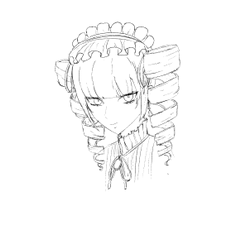


















Commentaire